Najboljša brezplačna in plačljiva programska oprema Syslog Server za Windows

Syslog Server je pomemben del arzenala skrbnika IT, zlasti ko gre za upravljanje dnevnikov dogodkov na centralizirani lokaciji.
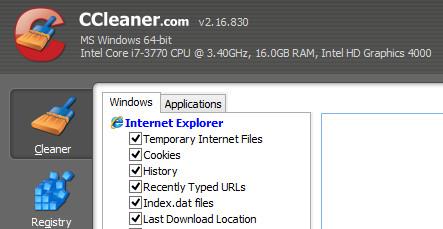
(naslednji del)
12. Sistemska orodja
CDBurnerXP
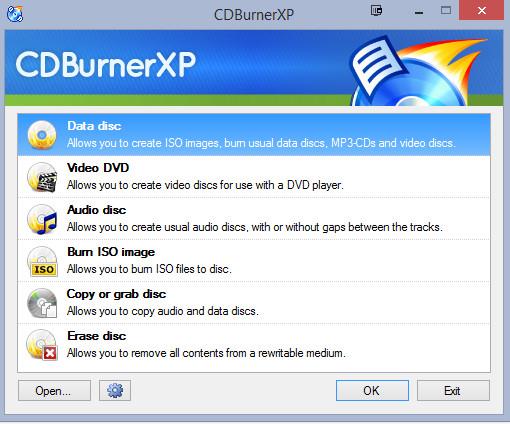
To je verjetno najboljša in najpreprostejša programska aplikacija za zapisovanje. Preprosto izberite datoteko, ki jo želite zapisati, nato boste na levi videli trdi disk, na desni pa prostor za shranjevanje diska. Nato preprosto povlecite in spustite datoteke s trdega diska na disk, da začnete snemati.
Prenos - CDBurnerXP Portable
Ccleaner
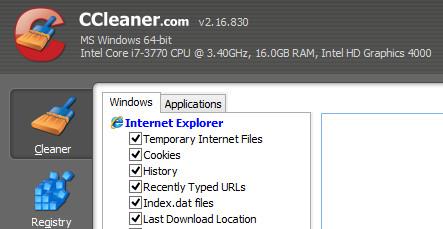
CCleaner je učinkovita aplikacija za čiščenje računalnika, ki odstrani vse neželene datoteke, ki blokirajo vaš sistem, in še veliko več. Zato bi morali načrtovati redno čiščenje računalnika s programom CCleaner. Slaba stran prenosne različice je, da traja dolgo časa, da se zažene.
Prenos - CCleaner Portable
Geek Uninstaller
Ko odstranite program iz računalnika, ta dejansko ni popolnoma odstranjen. Ker med tem postopkom Windows pusti za seboj neželene datoteke in prazne mape, ki lahko sčasoma škodijo vašemu računalniku. Geek Uninstaller pravilno odstrani programe in zagotovi, da v vašem računalniku ne ostanejo neželene datoteke.
Prenos - Geek Uninstaller
recuva
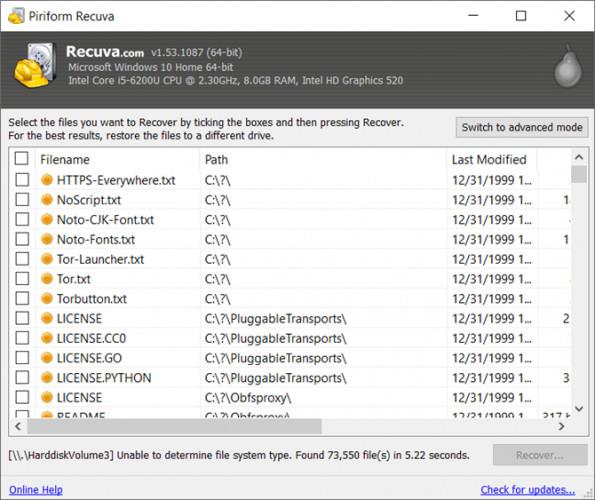
Prenosna različica programa Recuva uporabnikom omogoča obnovitev vseh datotek v košu. Na voljo je veliko orodij za obnovitev datotek, toda tisto, kar ločuje Recuvo, je njena prilagodljivost.
Če pomotoma izbrišete datoteko ali program, bo Recuva prva aplikacija, na katero morate pomisliti.
Prenos - Recuva Portable
13. Aplikacija za urejanje videa
Avidemux
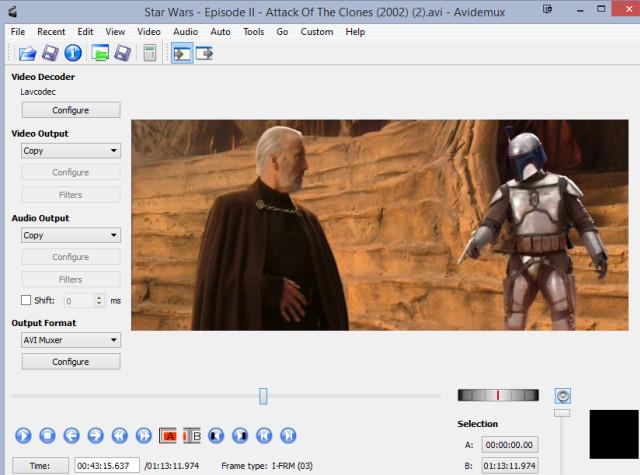
Avidemux je video urejevalnik, zasnovan za preprosto rezanje, filtriranje in kodiranje. Podpira številne vrste datotek, kot so AVI, MPEG, MP4, ASF, združljive z DVD-ji, in uporablja številne kodeke.
Prenos - Avidemux
VirtualDub
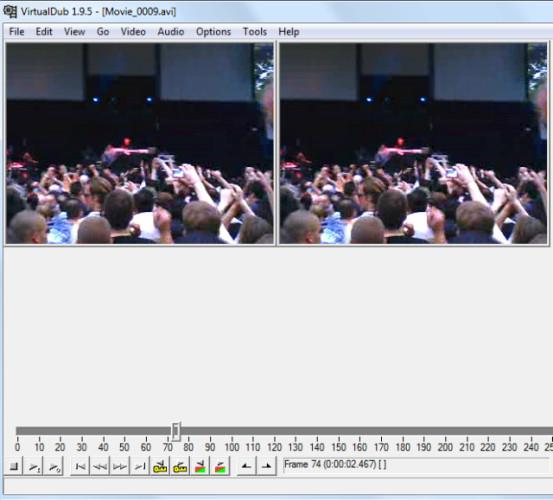
VirtualDub Portable je aplikacija za zajem/obdelavo videa. Sposoben je paketne obdelave datotek in ga je mogoče razširiti z video filtri tretjih oseb. VirtualDub je namenjen predvsem obdelavi datotek AVI, čeprav lahko bere (vendar ne piše) datoteke MPEG-1 in lahko obdeluje tudi slike BMP.
Prenos - VirtualDub
Filebot
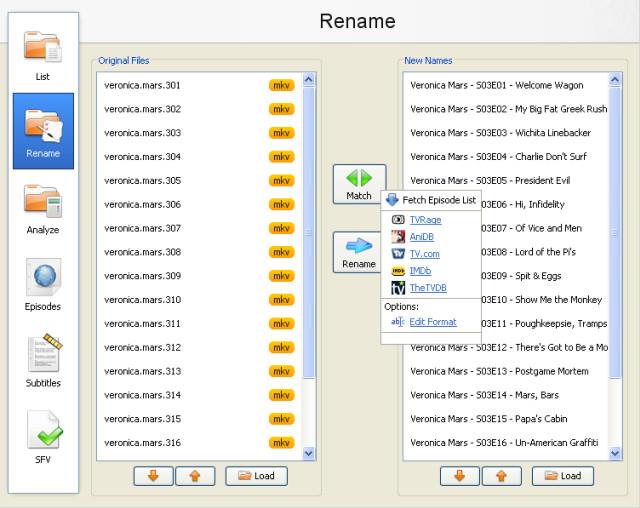
Če datoteko TV-oddaje shranite v računalnik, vendar je ime datoteke napačno. Nato dovolite Filebotu dostop do spletnih mest, povezanih s televizijo, kot sta IMDB in TV.com, da dobite celotne sezname epizod epizod, povezanih s TV serijami, in samodejno popravite naslove datotek.
Prenos - Filebot
14. Splet in FTP
Brskalnik Tor
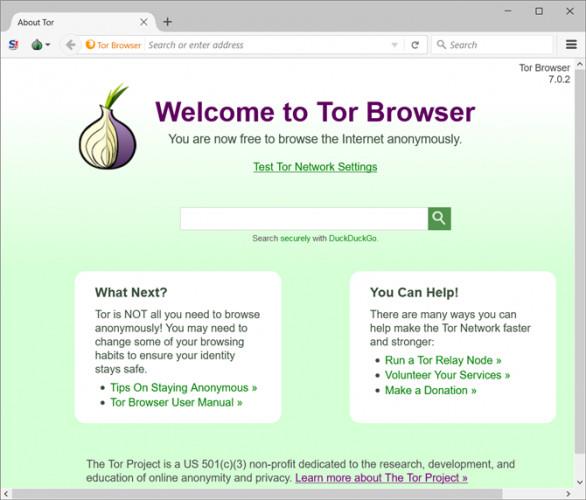
Tor Project združuje številne funkcije v en sam paket programske opreme: navidezno posredniško omrežje (VPN), varen brskalnik in nekaj drugih varnostnih funkcij. Tor vas ne ščiti popolnoma pred nezakonitim nadzorom, vendar bo preprečil nezaželenim prisluškovalcem dostop do vaših osebnih podatkov. To je odličen brskalnik za vse, od raziskovanja idej za darila za ljubljene do iskanja političnih kandidatov.
Prenos - brskalnik Tor
WinSCP
FileZilla vas razočara, ko se ne morete povezati s spletnim mestom, zato poskusite uporabiti WinSCP.
Dodati morate le informacije o FTP, FileZilla vam bo pomagal hitro in varno naložiti podatke na strežnik ali prenesti podatke s strežnika na vaš računalnik.
Prenos - FileZilla Portable
Google Chrome
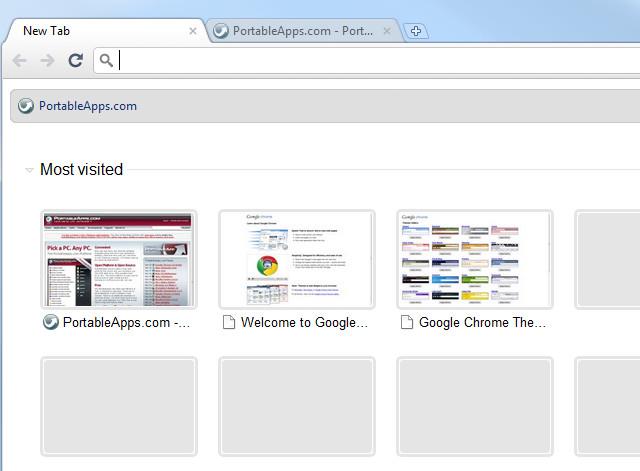
Obstaja veliko primerjav najboljših spletnih brskalnikov, zlasti Firefoxa in Chroma. Mnogi ljudje menijo, da je Chrome "zmagovalec", zahvaljujoč njegovim visokim zmogljivostim sinhronizacije, hitrim povezavam in razpoložljivosti izjemno uporabnih razširitev.
Prenos - Google Chrome Portable
uTorrent
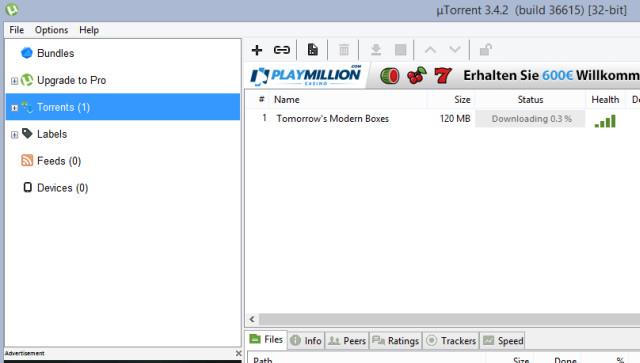
Če uporabljate torrente, je uTorrent nepogrešljiva programska oprema za vas. Funkcije uTorrent vključujejo določanje prednosti pasovne širine, razporejanje, samodejne prenose z uporabo RSS in več.
Prenos - uTorrent
Syslog Server je pomemben del arzenala skrbnika IT, zlasti ko gre za upravljanje dnevnikov dogodkov na centralizirani lokaciji.
Napaka 524: Prišlo je do časovne omejitve je statusna koda HTTP, specifična za Cloudflare, ki označuje, da je bila povezava s strežnikom zaprta zaradi časovne omejitve.
Koda napake 0x80070570 je običajno sporočilo o napaki v računalnikih, prenosnikih in tabličnih računalnikih z operacijskim sistemom Windows 10. Vendar se pojavi tudi v računalnikih z operacijskim sistemom Windows 8.1, Windows 8, Windows 7 ali starejšimi.
Napaka modrega zaslona smrti BSOD PAGE_FAULT_IN_NONPAGED_AREA ali STOP 0x00000050 je napaka, ki se pogosto pojavi po namestitvi gonilnika strojne naprave ali po namestitvi ali posodobitvi nove programske opreme in v nekaterih primerih je vzrok napaka zaradi poškodovane particije NTFS.
Notranja napaka razporejevalnika videa je tudi smrtonosna napaka modrega zaslona, ta napaka se pogosto pojavi v sistemih Windows 10 in Windows 8.1. Ta članek vam bo pokazal nekaj načinov za odpravo te napake.
Če želite, da se Windows 10 zažene hitreje in skrajša čas zagona, so spodaj navedeni koraki, ki jih morate upoštevati, da odstranite Epic iz zagona sistema Windows in preprečite, da bi se Epic Launcher zagnal z Windows 10.
Datotek ne smete shranjevati na namizju. Obstajajo boljši načini za shranjevanje računalniških datotek in vzdrževanje urejenega namizja. Naslednji članek vam bo pokazal učinkovitejša mesta za shranjevanje datotek v sistemu Windows 10.
Ne glede na razlog boste včasih morali prilagoditi svetlost zaslona, da bo ustrezala različnim svetlobnim pogojem in namenom. Če morate opazovati podrobnosti slike ali gledati film, morate povečati svetlost. Nasprotno pa boste morda želeli zmanjšati svetlost, da zaščitite baterijo prenosnika.
Ali se vaš računalnik naključno zbudi in prikaže okno z napisom »Preverjanje posodobitev«? Običajno je to posledica programa MoUSOCoreWorker.exe - Microsoftove naloge, ki pomaga usklajevati namestitev posodobitev sistema Windows.
Ta članek pojasnjuje, kako uporabljati terminalsko okno PuTTY v sistemu Windows, kako konfigurirati PuTTY, kako ustvariti in shraniti konfiguracije ter katere možnosti konfiguracije spremeniti.








